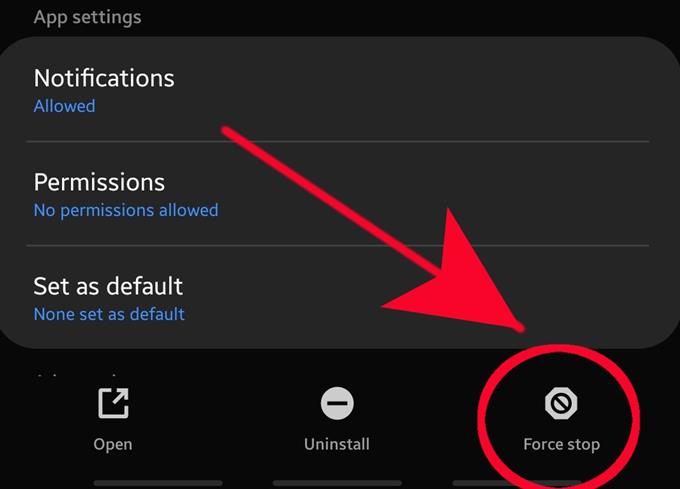Haben Sie ein Problem mit dem Fehler „Instagram wurde gestoppt“ auf Ihrem Samsung-Handy oder -Tablet? Dieses Problem wird normalerweise von derselben App begleitet, die zufällig abstürzt. Bei einigen Geräten kann der genaue Fehler bedeuten, dass „Instagram nicht reagiert“, aber im Grunde ist es dasselbe wie „Instagram hat aufgehört“. Dieser Artikel zur Fehlerbehebung zeigt Ihnen die Lösungen, mit denen Sie versuchen können, eventuelle Instagram-Fehler zu beheben.
Fehlerbehebung Instagram hat den Fehler bei Samsung gestoppt
Benötigte Zeit: 10 Minuten.
Es gibt eine Reihe möglicher Faktoren, die ein Instagram-Problem verursachen können. Diese Anleitung hilft Ihnen, die Ursache des Problems zu finden und Ihr Problem zu beheben.
- Finden Sie Online-Lösungen.
Instagram-Probleme sind normalerweise eher auf schlechte Programmierung oder Serverausfälle als auf Geräteprobleme zurückzuführen. Daher besteht Ihr erster Schritt zur Fehlerbehebung darin, zu überprüfen, ob derzeit Probleme bekannt sind. Sie können dies tun, indem Sie online gehen, die Google-Suche verwenden und Nachrichten über Instagram abrufen. Probleme, die eine erhebliche Anzahl von Benutzern betreffen, erhalten normalerweise Schlagzeilen, sodass alle Probleme im Zusammenhang mit Instagram hervorgehoben werden. Wenn eine vorgeschlagene Lösung für ein vorhandenes Problem vorgeschlagen wird, tun Sie dies sofort.
Beliebte Apps mit Milliarden von Benutzern verlieren viel, wenn sie auf ein ernstes Problem stoßen, sodass ihre Hersteller ständig auf Probleme aufmerksam sind. Probleme, die viele Benutzer betreffen, werden normalerweise sofort durch Updates behoben. Achten Sie daher darauf, dass Sie nach Instagram-Updates suchen. Sie können dies tun, indem Sie in den Play Store gehen und von dort aus jedes Instagram-Update installieren.
- Erzwinge das Beenden der Instagram-App.
Einer der direkten Schritte zur Fehlerbehebung, die Sie für die Instagram-App ausführen können, ist der Neustart. Wenn Ihre Instagram-App ohne ersichtlichen Grund weiterhin stoppt oder abstürzt oder derzeit kein Problem bekannt ist, kann das Erzwingen des Schließens hilfreich sein.
In diesem Beitrag erfahren Sie, wie Sie das Beenden einer App erzwingen.
- Aktualisieren Sie den App-Cache und die Daten.
Ein weiterer Schritt, den Sie tun können, um Instagram-Fehler oder -Fehler zu beheben, ist das Löschen des App-Cache oder der Daten. Dieser Schritt zur Fehlerbehebung folgt normalerweise dem erzwungenen Schließen einer App.
Jede App kompiliert eine Reihe von temporären Dateien, die als Cache bezeichnet werden, um effizient zu arbeiten. Manchmal kann dieser Cache beschädigt oder veraltet sein und ein Problem mit der App verursachen. Stellen Sie sicher, dass Sie Ihren Instagram-App-Cache löschen, um sicherzustellen, dass kein Problem mit dem App-Cache vorliegt.
Zusammen mit dem Löschen des App-Cache werden die App-Daten gelöscht. Durch diesen Schritt zur Fehlerbehebung wird die App auf den Werkszustand zurückgesetzt und Benutzerdaten (nur app-spezifisch), Anmeldeinformationen und Updates gelöscht. Grundsätzlich wird die App auf ihren ursprünglichen Programmierstatus zurückgesetzt, beispielsweise wenn Sie sie zum ersten Mal auf Ihrem Gerät installieren. Wenn Daten vorliegen, die das Problem verursachen, oder wenn ein Update vorliegt, das dazu führt, dass sich die App schlecht verhält, kann dies hilfreich sein.
Wenn Sie keine Ahnung haben, wie ein App-Cache und Daten gelöscht werden sollen, lesen Sie in diesem Artikel.
- Installiere die Instagram App neu.
Bei einigen Samsung-Geräten ist die Instagram-App möglicherweise Teil des ursprünglichen Softwarepakets (vorinstalliert). Wenn dies nicht der Fall ist, können Sie versuchen, es aus dem System zu löschen und neu zu installieren, anstatt seine Daten zu löschen. Wenn Sie bereits versucht haben, die Daten der App wie oben erwähnt zu löschen, müssen Sie diese nicht ausprobieren.

- Netzwerkeinstellungen zurücksetzen.
Einige App-Probleme sind auf eine schlechte oder ineffiziente Netzwerkkonfiguration in einem Gerät zurückzuführen. Sie können sicherstellen, dass Ihr Samsung in einem guten Netzwerk-Setup läuft, indem Sie die aktuellen Netzwerkeinstellungen löschen. Machen Sie sich keine Sorgen, da Sie dadurch nicht von Ihrem Netzbetreiber oder Netzbetreiber getrennt werden.
In diesem Artikel erfahren Sie, wie Sie die Netzwerkeinstellungen Ihres Telefons zurücksetzen.
- Fehlerbericht einreichen.
Wenn Sie dies immer noch können, öffnen Sie die Instagram-App und melden Sie das Problem unter der App Einstellungen> Hilfe> Problem melden.
Wenn Sie Instagram überhaupt nicht laden können, können Sie die offizielle Hilfe-Website besuchen.
Empfohlene Lektüre:
- So beheben Sie einen Fehler in der Systemoberfläche auf Samsung (Android 10)
- So desinfizieren Sie Ihr Samsung-Gerät, um Coronovirus zu verhindern
- So beheben Sie den erkannten Feuchtigkeitsfehler bei Samsung (Android 10)
- So verbessern Sie die Touchscreen-Empfindlichkeit auf Samsung (Android 10)